




“明明打的是‘hsi’,电脑给我改成了‘his’……能不能别帮倒忙啊!”
“每次打英文单词,第一个字母都会被改成大写,有什么解决办法呢?”
“如果输入网址,会自动变成超链接形式,真让人郁闷……”
诸如此类,Excel里有很多明明使用者不想却会被电脑自动修正的功能,而且不清楚这些功能的使用方法,实际遇到的时候确实会觉得烦躁。如果每次都处理相同的问题就会浪费大量的时间。想要避免这种事情发生,需要事先了解如何解除这些功能。这样就能摆脱负面情绪,更快速地完成工作。
其实,在Excel“选项”中可以更改大部分功能的设置。
这一功能称为“自动修正”,会修改输入到单元格中的字符串。如果将其关闭,电脑就不会自动修改你所输入的文字了。
➊ 【文件】→【选项】→【Excel选项】→【校对】→点击【自动更正选项】
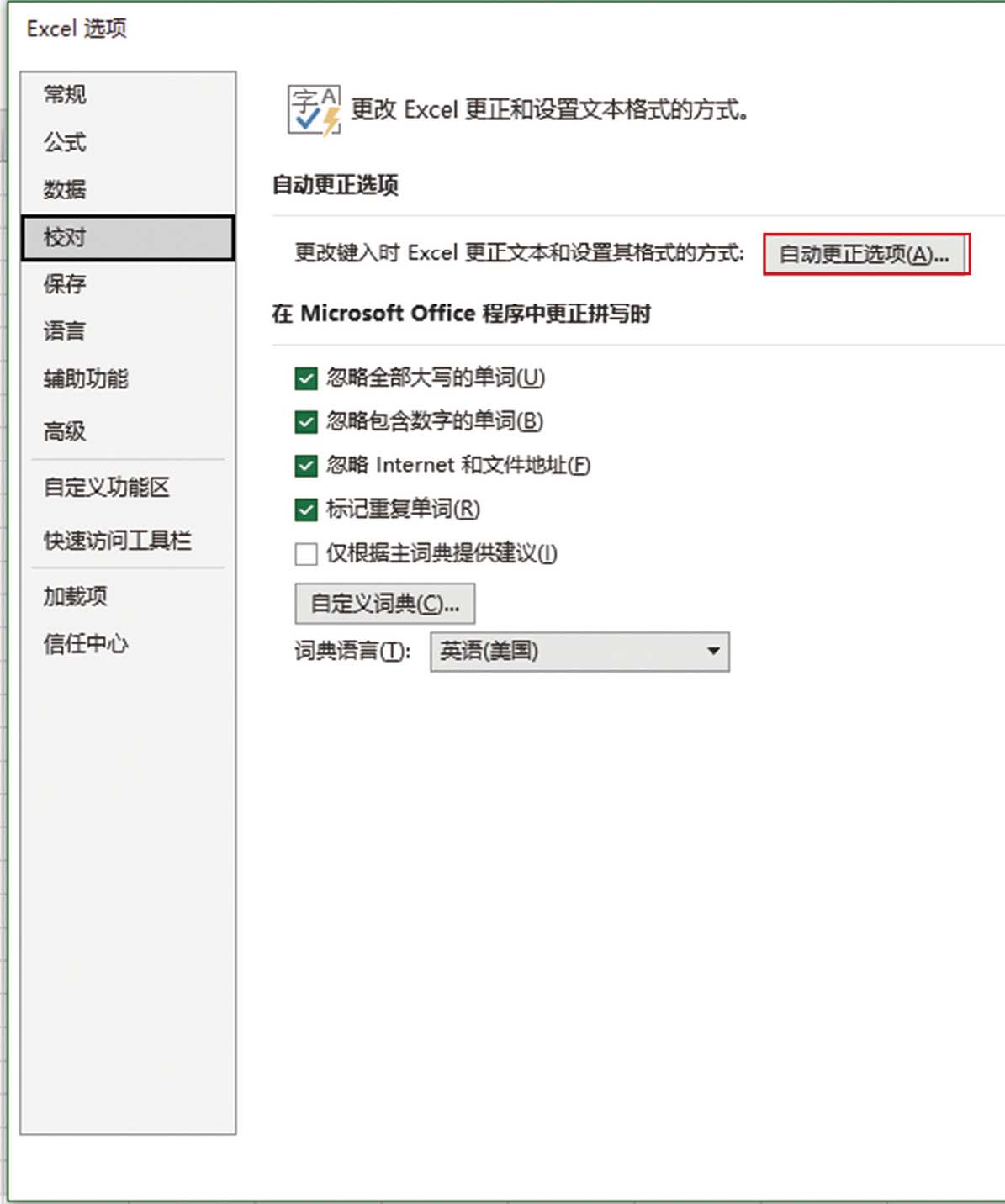
➋ 【自动更正】选项卡中,取消勾选【键入时自动替换】
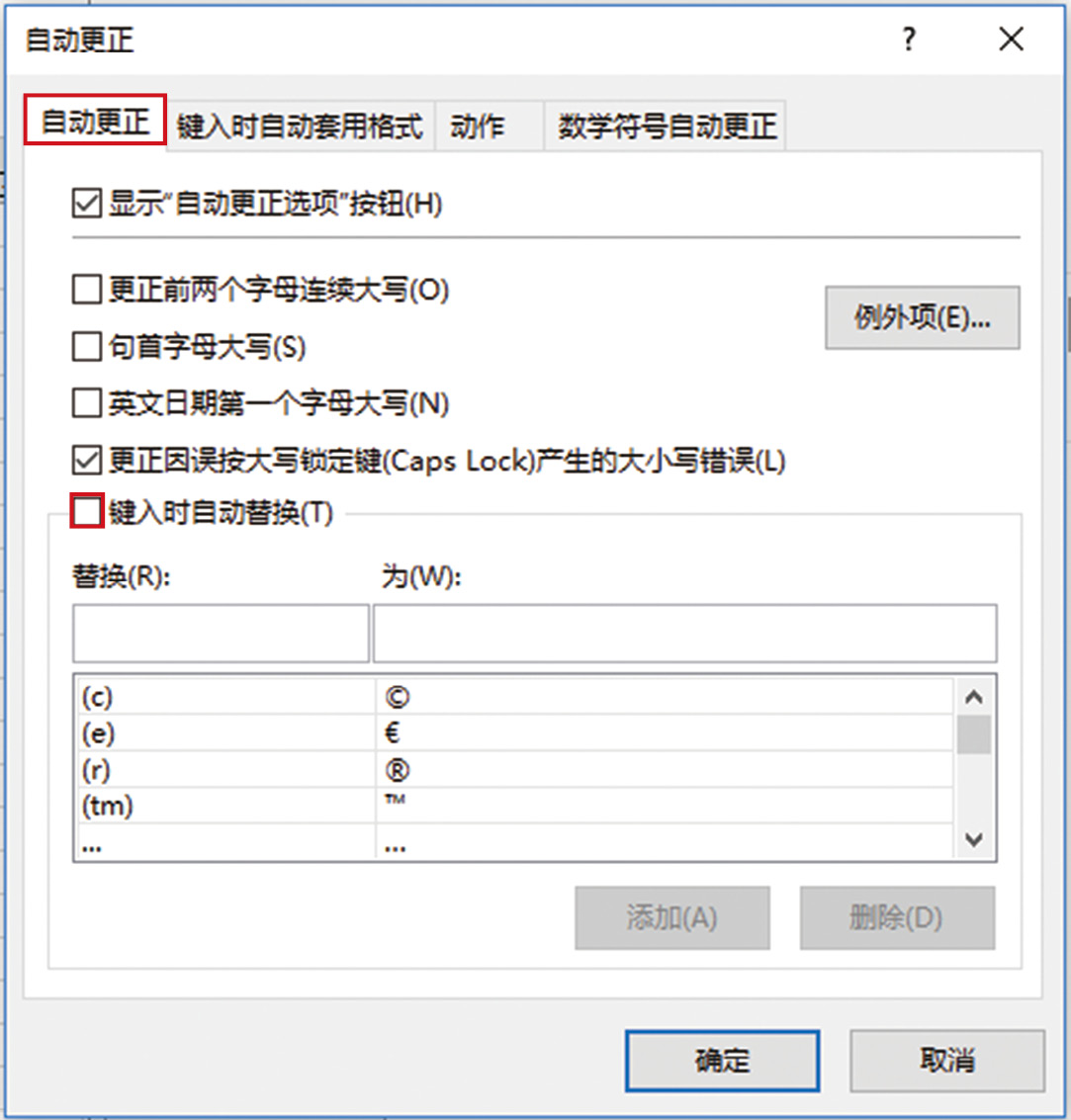
另外,根据需要,也可以取消“句首字母大写”“英文日期第一个字母大写”等这些自动修正的设置。
【自动更正】中的【键入时自动套用格式】选项卡,取消勾选【Internet及网络路径替换为超链接】,之后输入网址与电子邮箱也不会自动改为超链接形式了。
取消勾选【Internet及网络路径替换为超链接】
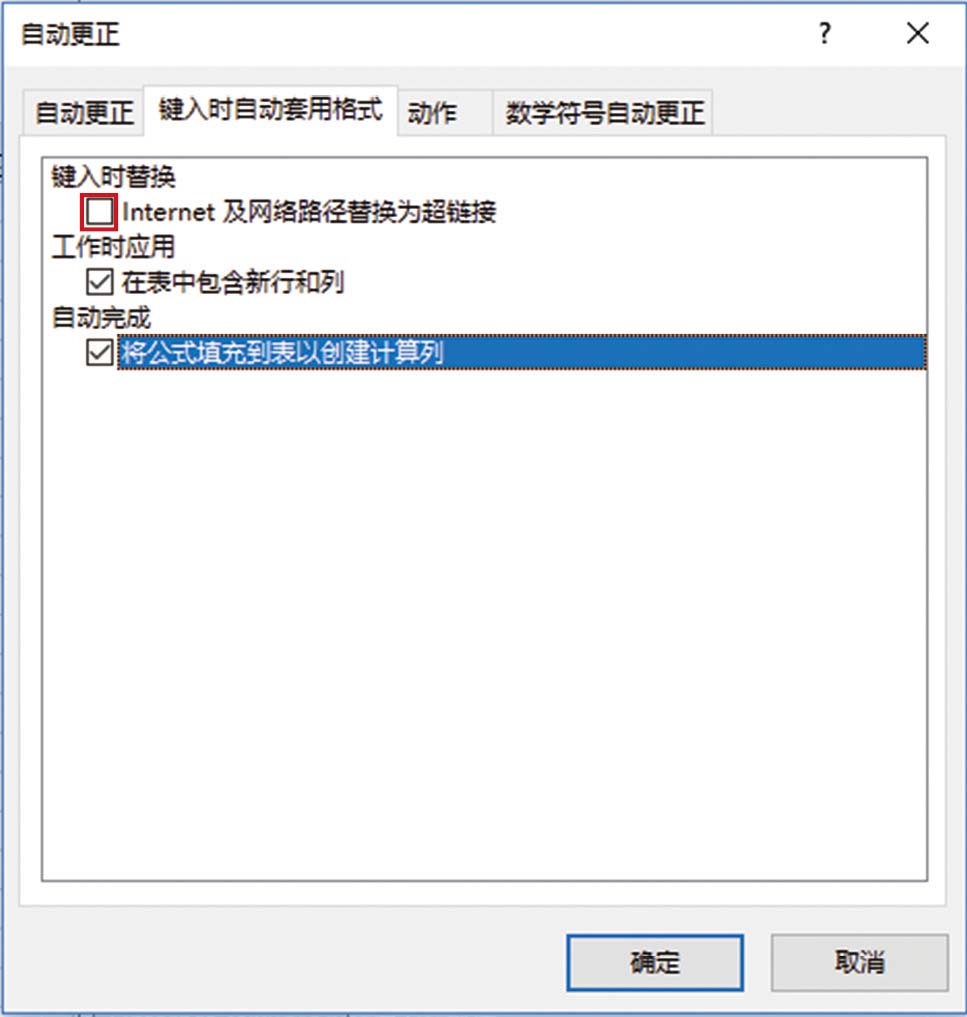
此项也是被大家“诟病”的“闲杂功能”之一,没有特殊需要还是取消这个设置吧。
在Excel中输入“1-1”“1/4”这样的格式时,电脑会将它们变为日期形式。如果想正常显示输入的内容,有必要采取以下列出的处理方式。
与其坐在电脑前生闷气,不如试着找到取消不必要的功能的方法。
【文件】→【选项】→【Excel选项】→【公式】→【使用公式】→勾选【R1C1引用样式】
这样设置后,工作表序号将自动变为数字。因此,如果你发现工作表中的序号都成了数字,就可以检查一下这个设置。
单元格公式等出现问题时,单元格左上角会出现带颜色的三角形,表示此单元格有错误。可这个“问题”,有可能是有意为之的,这时候就不需要Excel自动纠错。那么,我们可以通过以下方法关掉纠错功能。
【文件】→【选项】→【Excel选项】→【公式】→【错误检查】→取消勾选【允许后台错误检查】
在连续输入整列的内容时,如果一开始输入了与上一行单元格的文本同样的内容,单元格会将接下来的内容自动替换为相同文本。当然有时这样很方便,但不需要时又很麻烦。这一功能可通过以下方法取消。
【文件】→【选项】→【Excel选项】→【高级】
→ 取消勾选【为单元格值启用记忆式键入】
进行复制粘贴的操作时,会自动出现【粘贴选项】,如果你不经常使用这一功能的话也会觉得麻烦。如果想取消自动显示,可以按照以下步骤操作。
【文件】→【选项】→【Excel选项】→【高级】→【剪切、复制和粘贴】
→ 取消勾选【粘贴内容时显示粘贴选项按钮】
偶尔会出现这样的状况:工作表标签完全不显示。这时请确认以下选项。
【文件】→【选项】→【Excel选项】→【高级】→【此工作簿的显示选项】
→ 勾选【显示工作表标签】
除这些设置外,在【Excel选项】中还可以进行各种设定。各位读者也一定要一并确认其他设置,相信一定会有不少发现。
“用方向键移动单元格,单元格根本没动,而画面却在移动……”
“用键盘输入文字后,不知道为什么变成了数字……”
“想要改写已经输入的文字,却改写了后面的文字……”
在使用Excel的过程中,偶尔会出现上述这些莫名其妙的情况。这些状况让人感到非常困惑,如果没有查出原因就盲目地更改设置的话,可能会浪费许多时间。
以上这些现象,分别是由于按下了“滚动锁定”“数字锁定”“插入模式”键导致的。发生的原因大部分如下:
“不小心按到了这些键。”
电脑的型号不同,可能会有差异,但是如果发生了上述问题,请试着在键盘上找找这些按键。
只要再次按下这些按键,就可以解除当前状态,有时也可能是同时按下了功能键。